秀米图片怎么调整大小
来源:网络收集 点击: 时间:2024-03-15【导读】:
进入秀米编辑器中,用户可以通过调整宽度、裁剪和组件定位这三种方式调整图片的大小。以下是具体操作步骤:品牌型号:Dell游匣G15系统版本:win10软件版本:秀米编辑器2.0调整宽度1/3分步阅读 2/3
2/3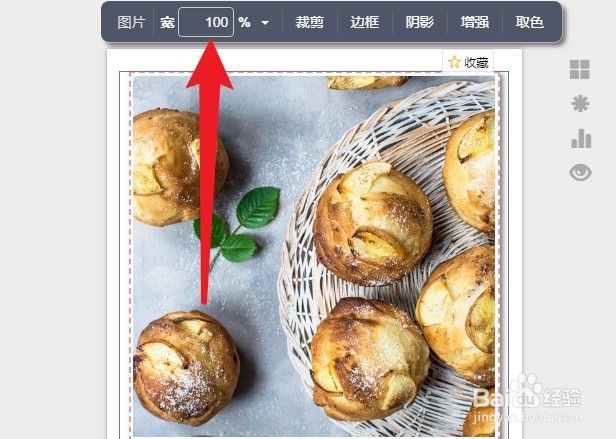 3/3
3/3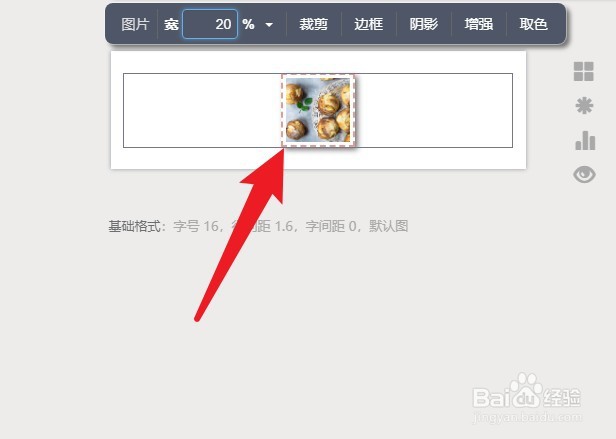 裁剪调整1/3
裁剪调整1/3 2/3
2/3 3/3
3/3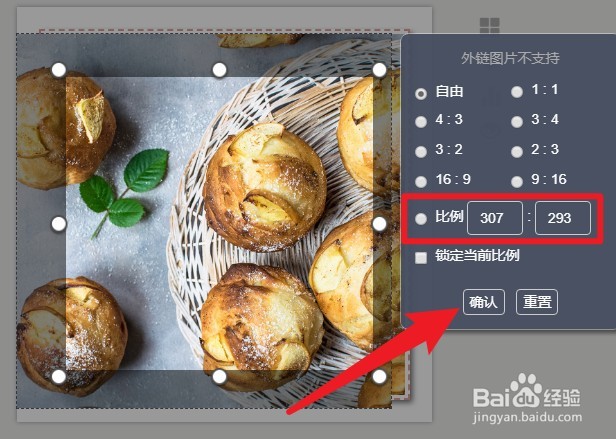 组件定位1/3
组件定位1/3 2/3
2/3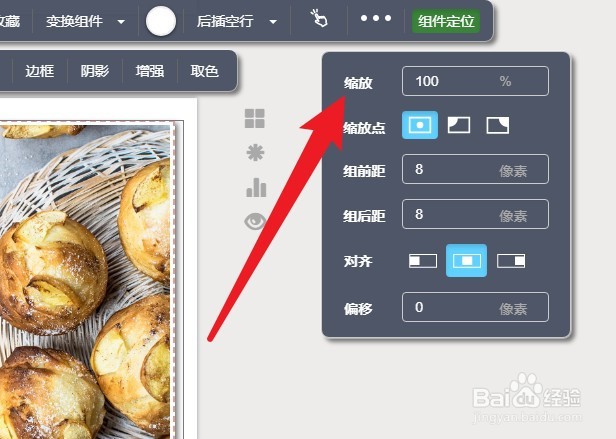 3/3
3/3
选中图片
进入编辑页面中,选中图片。
 2/3
2/3调整宽度
点击宽度的对话框,根据需要输入合适的宽度。
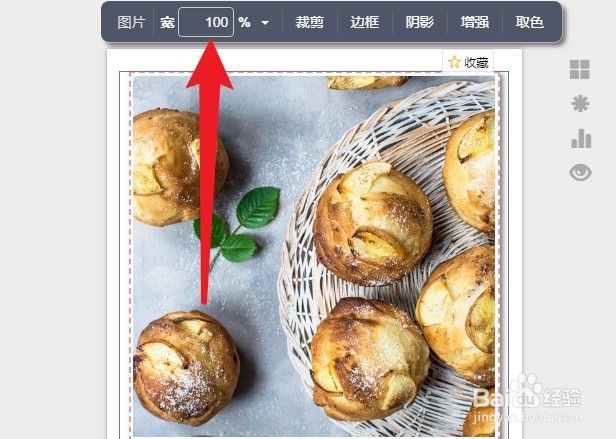 3/3
3/3调整图片大小
如果输入数值小于100,可以缩小图片,反之就是放大图片了。
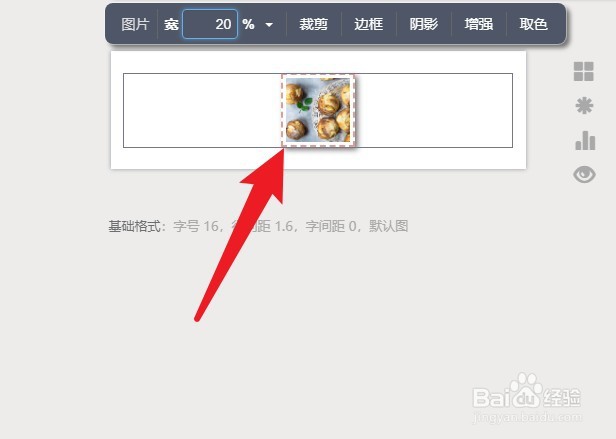 裁剪调整1/3
裁剪调整1/3选中图片
在编辑内容的页面中,选中图片。
 2/3
2/3点击裁剪
选择裁剪选项。
 3/3
3/3输入比例
在右侧弹出的对话框中输入比例,点击确认即可。
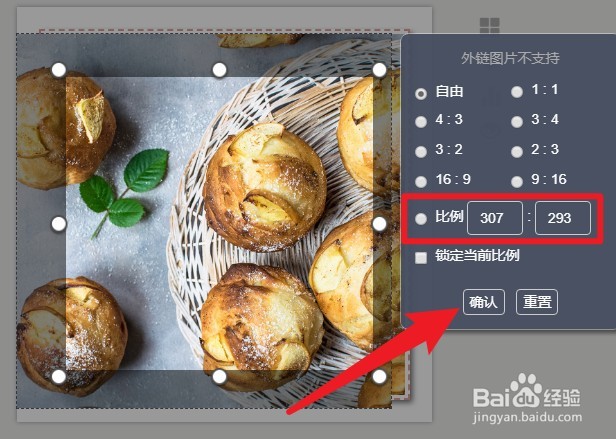 组件定位1/3
组件定位1/3点击组件定位
选中图片,单击右上角的组件定位。
 2/3
2/3点击缩放
选择右侧的缩放选项。
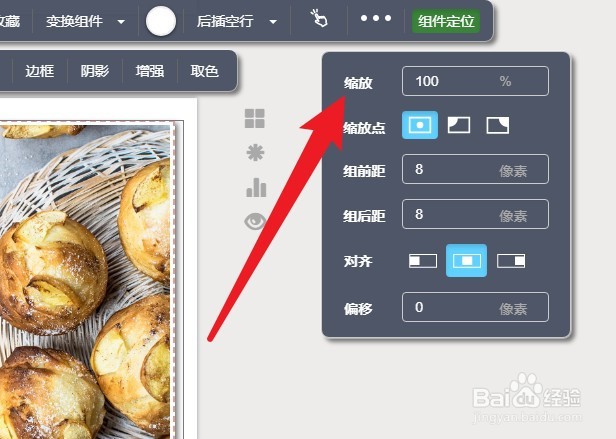 3/3
3/3调整图片大小
调整缩放的比例可以调整图片大小。

版权声明:
1、本文系转载,版权归原作者所有,旨在传递信息,不代表看本站的观点和立场。
2、本站仅提供信息发布平台,不承担相关法律责任。
3、若侵犯您的版权或隐私,请联系本站管理员删除。
4、文章链接:http://www.1haoku.cn/art_355595.html
上一篇:秀米编辑器怎么在图片上加文字
下一篇:荷叶鸭子的做法?
 订阅
订阅